现在大部分电脑都是win10系统,有些新用户不知道如何创建定时开机任务,接下来小编就给大家介绍一下具体的操作步骤。
具体如下:
-
1. 首先第一步先右键单击【此电脑】图标,接着在弹出的菜单栏中根据下图箭头所指,点击【管理】选项。

-
2. 第二步打开【计算机管理】窗口后,根据下图箭头所指,点击【任务计划程序】选项。
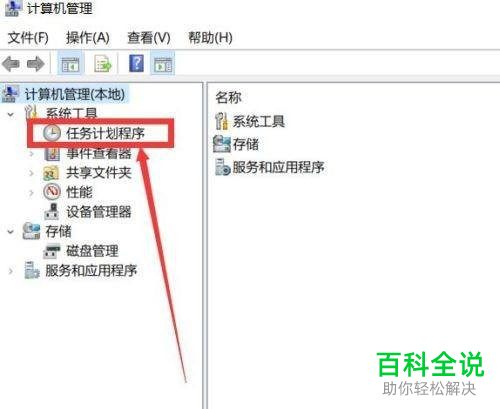
-
3. 第三步在右侧页面中,根据下图箭头所指,点击【创建基本任务】选项。

-
4. 第四步在弹出的窗口中,按照需求设置任务名称。根据下图所示,小编以【定时开机】为例。

-
5. 第五步根据下图所示,按照需求设置任务频率。

-
6. 第六步根据下图所示,按照需求设置日期、时间。
 7. 最后根据下图所示,先勾选【启动程序】,接着点击【下一步】选项,然后将程序、参数设置为【gina、-s -t 3600】并点击【完成】。
7. 最后根据下图所示,先勾选【启动程序】,接着点击【下一步】选项,然后将程序、参数设置为【gina、-s -t 3600】并点击【完成】。 -

-
以上就是win10系统如何创建定时开机任务的方法。

